O SendFlow AI introduziu recentemente um novo recurso – Webhook Workflow. Com esse recurso, você pode enviar mensagens do WhatsApp para os assinantes da sua página do Facebook, notificações de pedidos do WooCommerce, atualizações de status de pedidos do WooCommerce e notificações de pedidos do Shopify.
Neste artigo, mostrarei como enviar notificações de pedidos do Shopify via WhatsApp. É um processo muito fácil integrar sua loja do Shopify com o WhatsApp usando o SendFlow AI. Você pode fazer vários tipos de integração do Shopify com o WhatsApp para envio de notificação de pedido, verificação de COD, conversão de COD para pré-pago e muitas outras coisas dentro do WhatsApp. Neste artigo, descreveremos em detalhes como enviar notificações de pedido aos clientes do WhatsApp usando a integração do Shopify.
Para que o WhatsApp envie notificações de pedidos do Shopify, você precisa concluir as seguintes etapas.
Primeiro, você precisa criar um template de mensagem no SendFlow AI. E o template de mensagem será enviado como notificações do Shopify.
Segundo, você tem que criar um novo fluxo de trabalho Webhook e adicionar o Webhook à loja WooCommerce. Então, você tem que mapear os dados.
Agora, você precisa criar um template de mensagem no SendFlow AI. E o template de mensagem será enviado como Shopify Notifications.
Leia o blog abaixo para saber como criar um modelo de mensagem.
Como criar um modelo de mensagem para WhatsApp pelo SendFlow AI
No modelo de mensagem, você deve usar três variáveis: ProductList, totalPrice, estimatedDeliveryDate.
Depois de criar um modelo de mensagem, você precisa criar um fluxo de trabalho do Webhook.
Para criar um fluxo de trabalho Webhook, siga as instruções abaixo:
Clique no menu Fluxo de trabalho do Webhook na barra lateral esquerda do painel -> clique no botão criar para criar um fluxo de trabalho do Webhook
Forneça um nome no campo Nome do fluxo de trabalho .
Selecione a conta do WhatsApp de onde você deseja enviar a mensagem.
No campo modelo de mensagem , selecione o modelo de mensagem que você criou.
Clique no botão criar fluxo de trabalho .
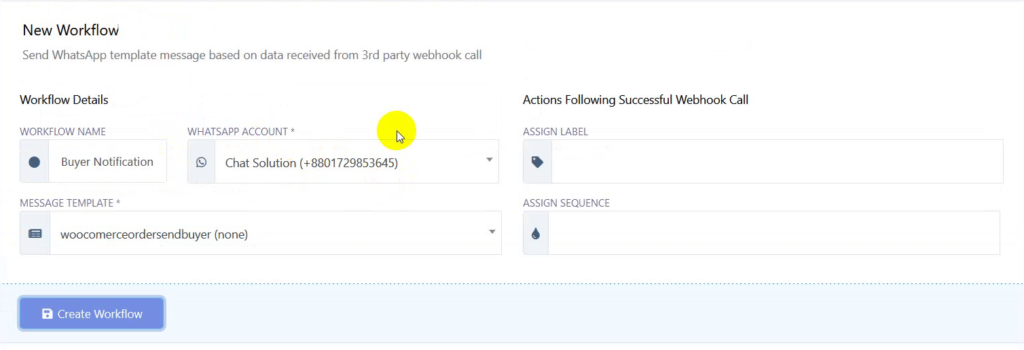
Imediatamente, uma URL de retorno de chamada do webhook aparecerá.
- Agora copie a URL do Webhook
Você precisa usar o URL de retorno do Webhook nas configurações do Shopify.
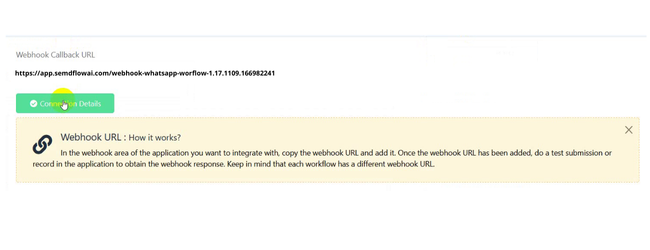
- Acesse sua conta de administrador do Shopify -> opção de configurações -> notificação .
- Clique no botão criar webhook na seção webhook.
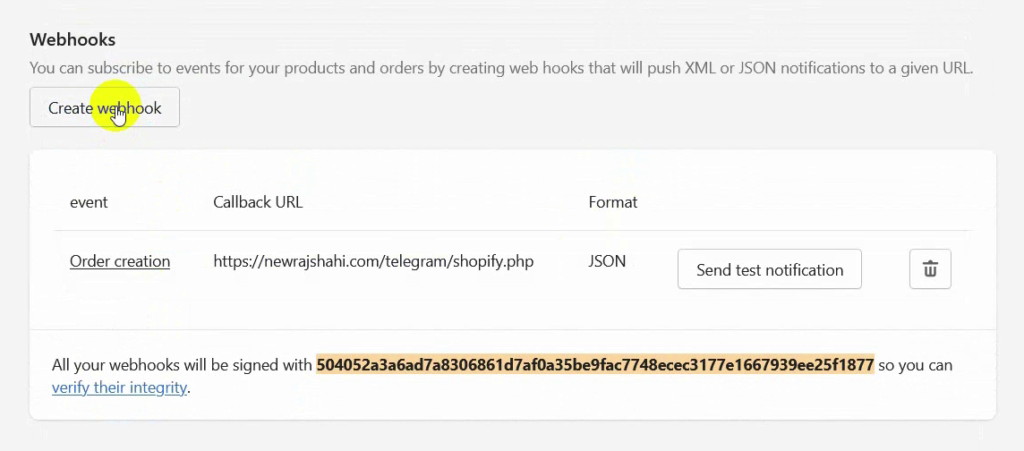
Instantaneamente, um formulário modal chamado add webhook aparecerá. Agora você tem que preencher o formulário.
- No campo de evento , selecione a opção Criação de pedido na lista suspensa.
- Mantenha o formato como JSON .
- Coloque a URL de retorno do Webhook no campo URL.
- Agora clique no botão Salvar .
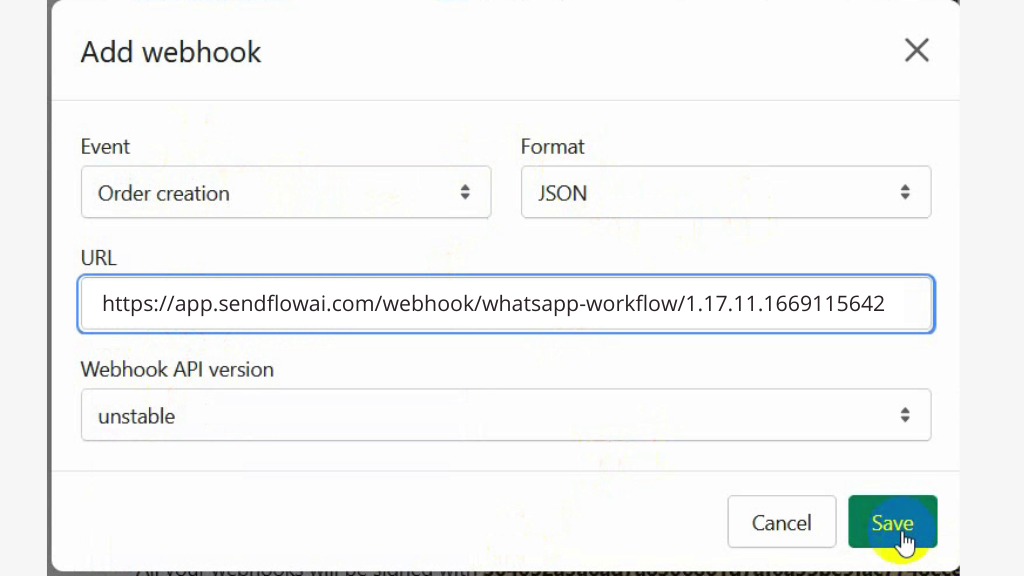
Agora volte para o SendFlow AI.
Clique em Capturar resposta do webhook para obter a resposta do webhook.

Depois retorne às configurações do Shopify.
- Clique no botão enviar notificação de teste
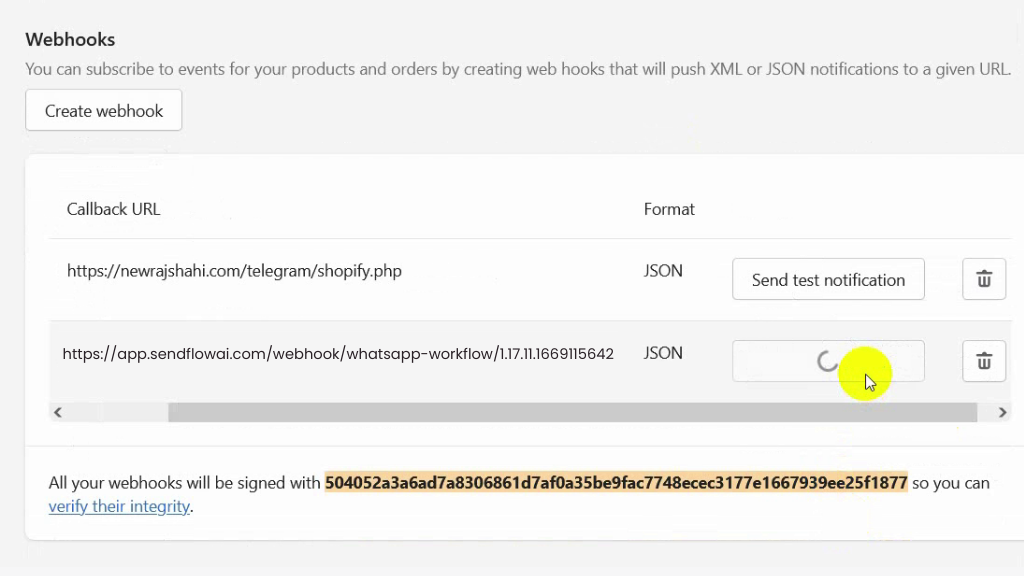
- Vá até o SendFlow AI e aguarde a resposta .
- Um momento depois, você receberá a resposta com dados de exemplo.

Agora você precisa configurar o Mapeamento de Resposta do Webhook.
Para configurar o Mapeamento de Resposta do Webhook, você precisa preencher alguns campos:
- Selecione a opção shipping_address>phone number no campo PHONE NUMBER .
- Selecione a opção total_price no campo TOTALPRICE .
- Selecione line_items no campo PRODUCTLIST .
- Selecione a opção created_at no campo ESTIMATEDDELIVERYDATE .
- Clique no botão Salvar fluxo de trabalho para salvá-lo.
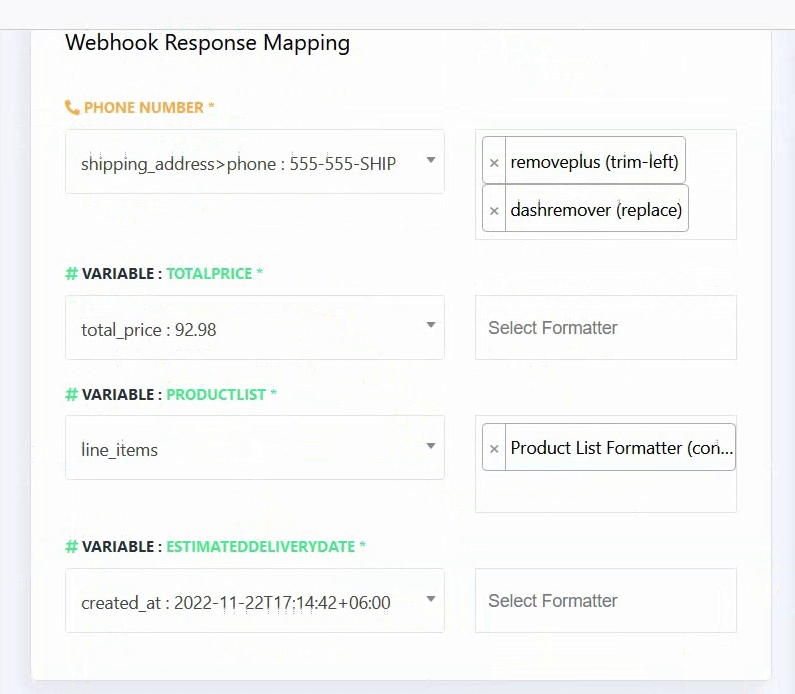
Faça um pedido na loja Shopify para verificar a integração.
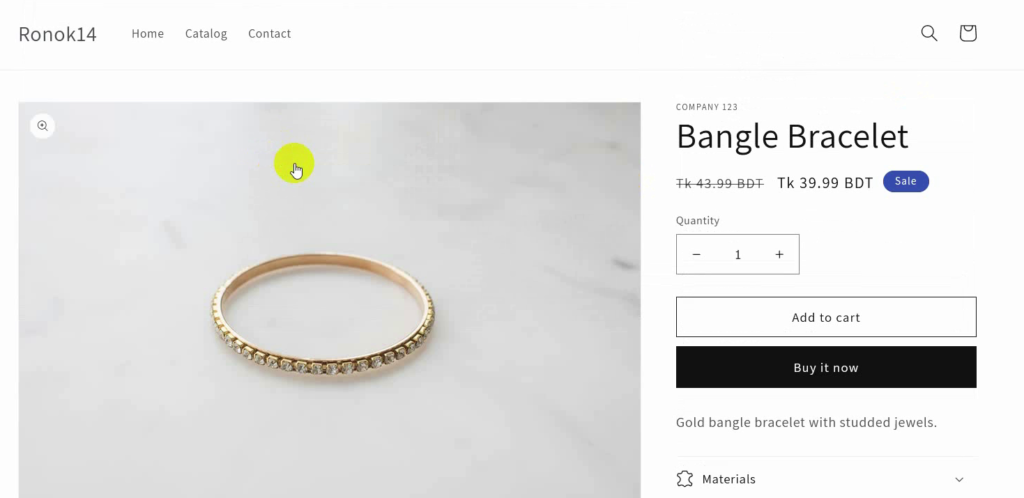
- Vá para o SendFlow AI para ver o relatório
- O status está pendente.
- Espere um momento.
- Verifique o relatório novamente.
- O status está concluído.
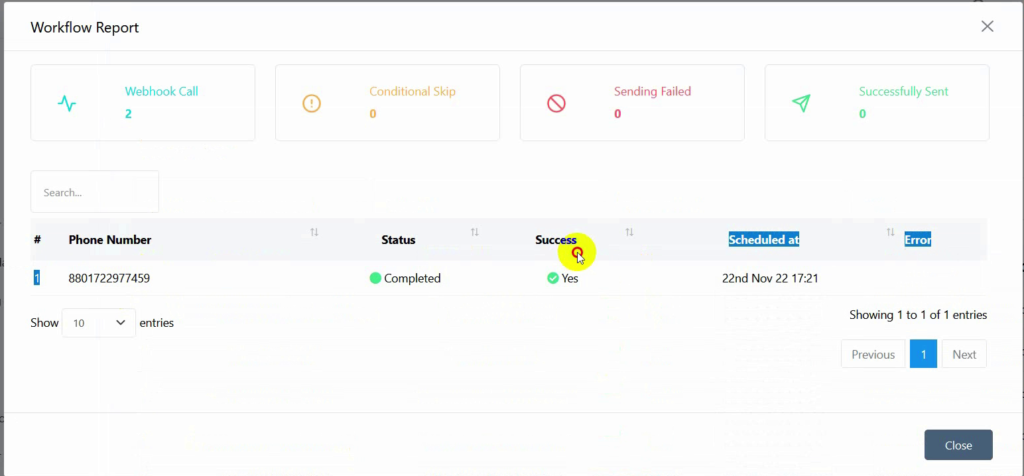
Agora verifique a conta do WhatsApp para ver a notificação.
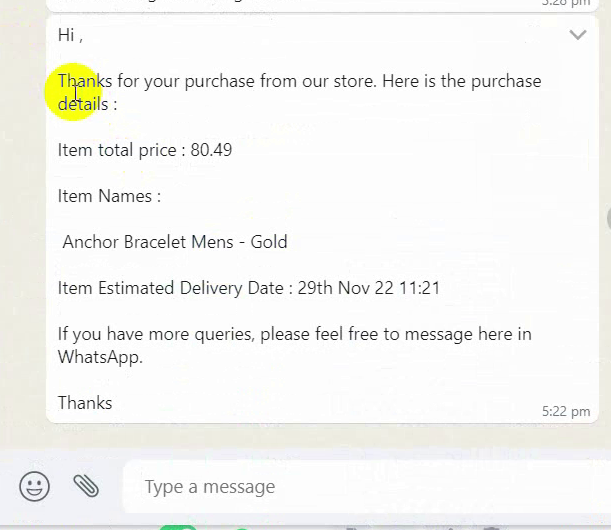
É assim que você envia notificações de pedidos do Shopify via WhatsApp pelo SendFlow AI.


